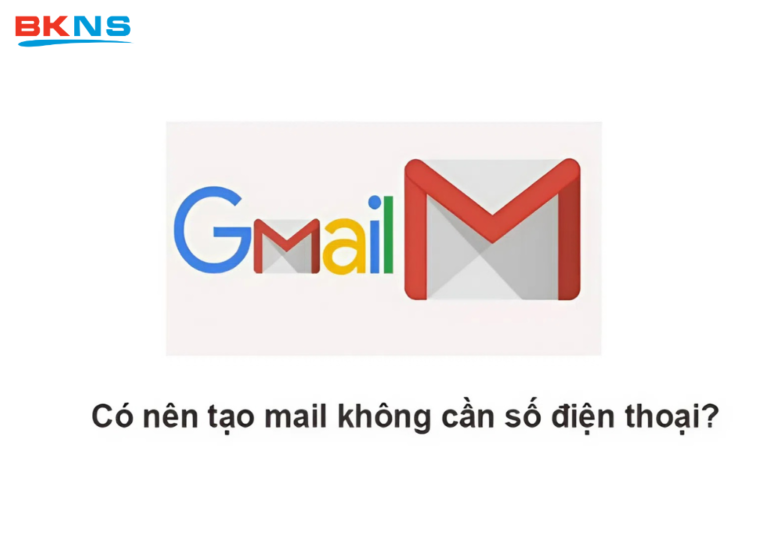Các lệnh cơ bản trong Ubuntu – Linux: Bạn có biết?
Thịnh Văn Hạnh
23/03/2020
2900 Lượt xem
Chia sẻ bài viết
Hệ điều hành Ubuntu khá phổ biến, ưu điểm của nó là ổn định, nhẹ, miễn phí, an toàn. Một ưu điểm nữa của Ubuntu đó là “nhanh”. “Nhanh” ở đây tức là nó cung cấp rất nhiều câu lệnh sử dụng trên Terminal. Những câu lệnh này giúp các lập trình viên làm việc đơn giản, nhanh chóng và hiệu quả hơn. Trong bài viết này, BKNS sẽ giúp bạn có thêm thông tin về các lệnh cơ bản trong Ubuntu.

Tóm Tắt Bài Viết
1. Khởi động cửa sổ Terminal trong Ubuntu
Để khởi động cửa sổ Terminal, bạn làm theo các cách sau đây:
Cách 1: Nhấn phím cửa sổ => gõ Terminal => xuất hiện biểu tượng Terminal => click chuột để mở
Cách 2: Sử dụng tổ hợp phím Ctrl + Alt + T
2. Các lệnh cơ bản trong Ubuntu để mở File
Dưới đây là các câu lênh cơ bản để mở File trong Ubuntu:
- Lệnh in đường dẫn đến vị trí đang xem: pwd
- Lệnh hiển thị danh sách thư mục và tập tin trong thư mục đang xem: ls
- Lệnh khi muốn in cả file ẩn: ls –a
- Lệnh đổi vị trí thư mục và di chuyển đến thư mục khác: cd .: (giữ nguyên vị trí); cd ..: (chuyển đến thư mục cha); cd –: (đến thư mục trước); cd hoặc cd ~: (đến thư mục /home/username); cd /: (đến thư mục Root); cd <tên thư mục con> (đến thư mục con); cd <đường dẫn đến thư mục> (đến thư mục với đường dẫn cứng)
- Lệnh sao chép thư mục và tập tin: cp
- Copy tập tin vào thư mục: cp <tên tập tin> <tên thư mục>
- Copy thư mục nguồn vào thư mục đích: cp -r <tên thư mục nguồn> <tên thư mục đích>
- Di chuyển tập tin đến thư mục mới và đổi tên: mv <tên tập tin cũ> <tên thư mục đích / tên tập tin mới>
- Di chuyển tập tin (không đổi tên) đến thư mục đích: **mv <tên tập tin cũ> <tên thư mục đích> **
- Xóa thư mục hoặc tập tin: rm
- Tạo thư mục mới: mkdir
- Tạo tập tin mới: touch
- Hiển thị hướng dẫn câu lệnh: man
3. Các lệnh cơ bản trong Ubuntu về thông tin hệ thống
Dưới đây là các lệnh cơ bản trong terminal ubuntu:
- Hiển thị mức độ tập tin hệ thống tại các vùng chiếm dụng của đĩa cứng: df
- Hiển thị mức độ mà không gian đĩa cứng bị chiếm dụng thư mục đang xem + thư mục con của nó: du
- Hiển thị kết quả bằng đơn vị GB, MB hoặc KB: h
- Kiểm tra dung lượng còn trống của bộ nhớ RAM: free
- Hiển thị dễ đọc với người dùng: h
- Hiển thị bằng đơn vị GB: g
- Hiển thị bằng MB: m
- Hiển thị thông tin hệ thống Linux hiện hành: top
- Hiển thị mọi thông tin giống như tên máy tính: uname -a
- Kiểm tra phiên bản Linux đang dùng: lsb_release –a
- Kiểm tra danh sách thiết bị mạng: ifconfig
- Thêm một user mới: adduser
- Thêm pass cho người dùng mới: passwd
- Dùng quyền cao nhất để thực thi câu lệnh (quyền Root): sudo
- Tắt máy ngay lập tức: sudo shutdown -h now
- Khởi động lại máy tính: sudo reboot
4. Lệnh Kill trong Ubuntu
4.1 Sử dụng lệnh Pkill
Pkill là lệnh dùng để bỏ bất cứ chương trình nào trên Ubuntu bằng Terminal. VD:
pkill firefox
Nếu không thể loại bỏ một chương trình với tùy chọn khác, bạn có thể thêm tùy chọn “-9” vào cuối lệnh:
sudo pkill -9 rootprogram
4.2 Sử dụng kết hợp lệnh Kill với Pidof
Nếu thất bại với lệnh Pkill, bạn có thể dùng lệnh Kill. Tuy nhiên, trước khi dùng lệnh Kill, bạn phải xem xét kỹ Process ID của chương trình đó có lỗi gì không. Kiểm tra Process ID bằng lệnh Pidof. VD:
pidof firefox
Xuất hiện thông báo đầu ra: OUTPUT 2219
Lệnh Kill của Firefox là: kill 2219
4.3 Sử dụng lệnh Htop
Nếu không thể Kill chương trình trên Ubuntu bằng lệnh riêng lẻ, bạn nên dùng đến lệnh Htop. Ứng dụng này có thể được dùng từ xa hoặc thông qua SSH. Để sử dụng Htop trên Ubuntu, bạn cài đặt phần mềm sau đó tiến hành Kill chương trình. Dùng lệnh sudo apt install htop để cài đặt phần mềm. Cách sử dụng lệnh Htop như sau:
Bước 1: Mở cửa sổ Terminal
Bước 2: Nhập Htop
Bước 3: Chọn chương trình muốn Kill bằng cách sử dụng mũi tên
Bước 4: Nhấn F9 để mở menu Skill
Bước 5: Dùng phím F6 để sắp xếp chương trình
Bước 6: Dùng phím F3 để tìm chương trình đang chạy
Bước 7: Nếu cần trợ giúp, dùng phím F1 hoặc nhập “nam htop”
Bước 8: Thoát khỏi chương trình bằng cách nhấn phím Q hoặc F10
Như vậy, bài viết đã giúp bạn có được thông tin về các lệnh cơ bản trong Ubuntu. BKNS được biết đến là nhà cung cấp dịch vụ CNTT, giải pháp mạng hàng đầu tại Việt Nam. BKNS không ngại chia sẻ, thảo luận cùng bạn, hãy cho chúng tôi biết những thắc mắc đó bằng cách để lại bình luận bên dưới. Ghé thăm website https://www.bkns.vn/ thường xuyên để không bỏ lỡ những bài chia sẻ hữu ích khác nhé!